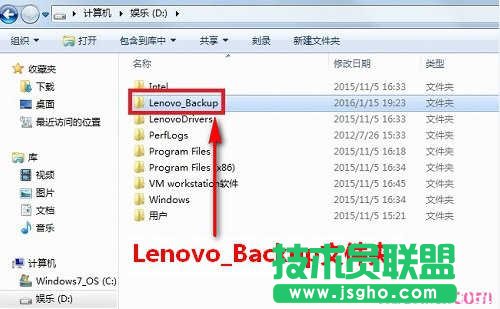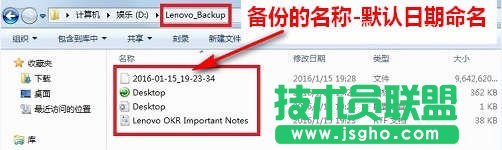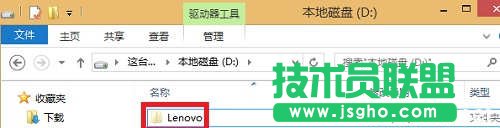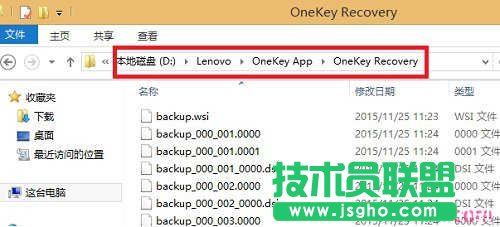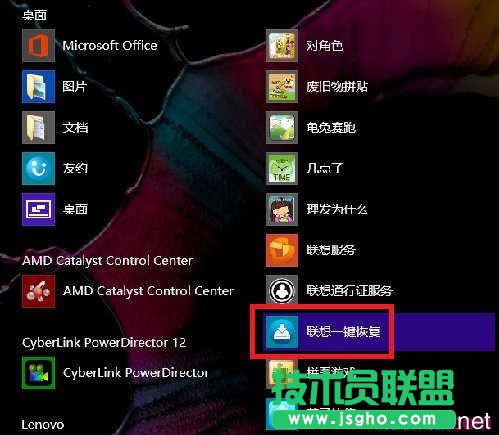联想电脑怎么恢复系统
发布时间:2022-06-05 文章来源:深度系统下载 浏览:
|
软件是一系列按照特定顺序组织的计算机数据和指令的集合。一般来讲软件被划分为编程语言、系统软件、应用软件和介于这两者之间的中间件。硬件是“计算机硬件”的简称。与“软件”相对,电子计算机系统中所有实体部件和设备的统称。 关于联想电脑怎么恢复系统的问题解答 首先如果您的电脑能进入系统,或是当前已经在系统界面,想通过系统恢复的功能来恢复系统,而不是恢复出厂系统,那么您可以查看是否有备份过系统的文件,双击计算机(Win7或是Win8系统下的名称)、这台电脑(Win8.1系统下的名称)、此电脑(Win10系统下的名称),再打开D盘或是其它盘符,查看是否有Lenovo_Backup的文件夹,有证明有做过一键恢复的系统备份,则可以进行系统恢复操作,如图:
其次,如果您已经开机按F2进入到联想一键恢复的界面,那么可以选择系统恢复选项,在备份点处查看是否有备份过的文件,操作过程是开机按F2选择“联想拯救系统”--选择一键恢复,或是像启天以及New ThinkCentreM系列电脑开机按F2会直接出现系统恢复、系统备份、初始恢复或创建初始备份(针对出厂DOS系统机型)三个选项,点击系统恢复时可以看在选择备份点下边框中备份时间、备份名称下放是否有相应的信息,例如图中所标识的就是备份过系统的,您可以选中此备份点之后点击下一步,进行恢复系统的操作,如图:
注意:如果您想进行系统恢复操作,注意备份全盘数据,以免影响数据丢失。 LENOVO消费系列电脑如何使用备份过的系统进行一键恢复: 系统下如果您使用一键恢复软件进行系统备份时会出现一个备份位置的提示框,如图:
因此您可以到D盘看是否有Lenovo OneKey AppOneKey Recovery的文件夹目录,有的话里边会有备份的文件,可以执行系统恢复操作,当然如果D盘没有,并且您的电脑有其它的分区,可以按照此方法找找看是否有Lenovo OneKey AppOneKey Recovery的文件夹目录,查看是否有备份过系统,如图:
如果有备份过系统,恢复方法是在打开系统下一键恢复软件后,选择系统恢复,会提示“是否要重启计算机进入系统恢复环境”点击“是”,如图:
点击“是”后,会出现联想拯救系统4.0的界面,选择一键恢复,如图:
注: 如果您使用的消费台式或是一体机此界面也可以在按下开关开机瞬间连续敲击键盘上的F2按键调出。 如果您使用的是Lenovo系列笔记本,则可以按机器上的NOVO按键调出此界面。 在联想一键恢复的界面,选择”从用户备份恢复“,即可看到您之前备份过的系统,可以看到备件系统文件的目录,如图:
点击”下一步“后,可看到的备份名称和日期,再点击下一步,即可恢复您备份过的系统,如图:
硬件是实在的,有模有样的。软件是程序性的。是一系列的指令。有了软件,硬件才会实现更丰富的功能。 |
相关文章
上一篇:联想电脑进入bios方法